Co wiedzieć
- Lista zadań Google umożliwia integrację list zadań z Kalendarzem Google.
- Kliknij zadania Ikona, Dodaj zadanie, wprowadź opis i wybierz datę, aby dodać ją do kalendarza.
- Pobierz ją na swój komputer za pośrednictwem Gmaila i Kalendarza Google lub na telefon komórkowy za pomocą bezpłatnej aplikacji z Google Play lub App Store.
Instrukcje zawarte w tym artykule dotyczą wersji internetowej, Android i iOS Listy zadań Google, Gmaila i Kalendarza Google. Lista zadań Google działa we wszystkich głównych przeglądarkach internetowych.
Jak dodać zadanie z kalendarza na komputerze
Podczas pracy na komputerze łatwo jest uzyskać dostęp do Zadań Google z Kalendarza Google. Twórz listy zadań i dodawaj nowe zadania w razie potrzeby.
-
Otwórz Kalendarz Google, najlepiej w przeglądarce Chrome i zaloguj się, jeśli zostanie wyświetlony monit.
-
Kliknij zadania ikonę w prawym panelu.
Jeśli nie widzisz ikony Zadania, ale widzisz Przypomnienia, wybierz menu po prawej stronie Przypomnień i wybierz Przejdź do zadań.
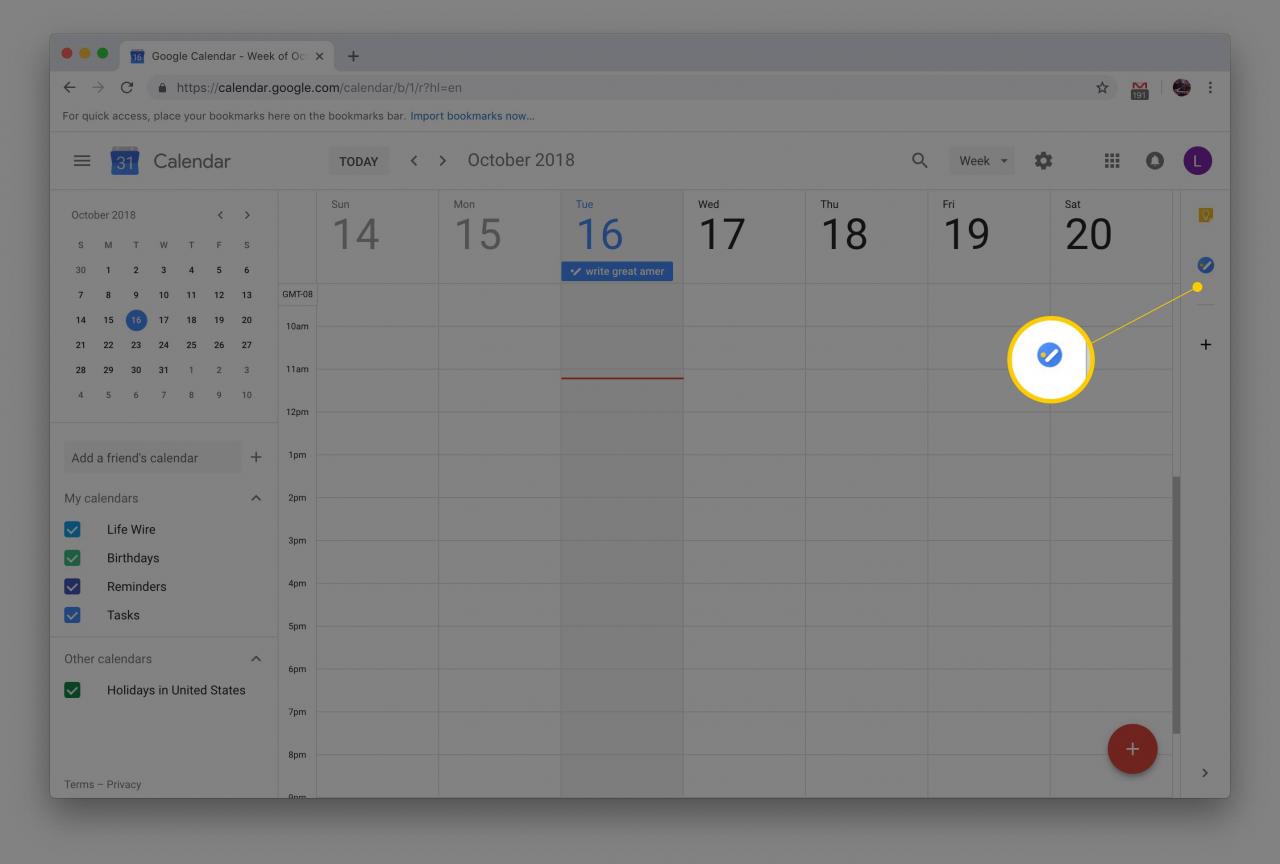
-
Wybierz Dodaj zadanie.
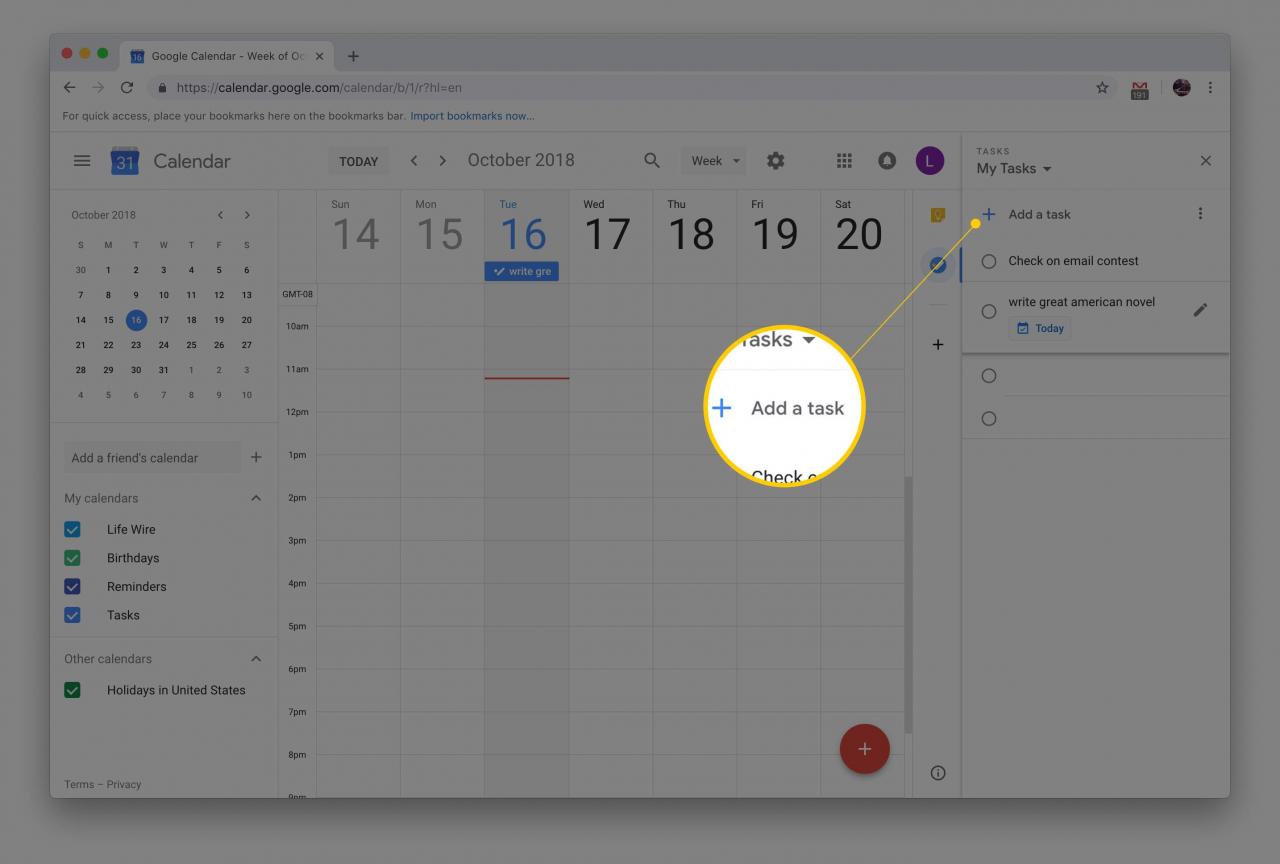
-
Wprowadź opis zadania.
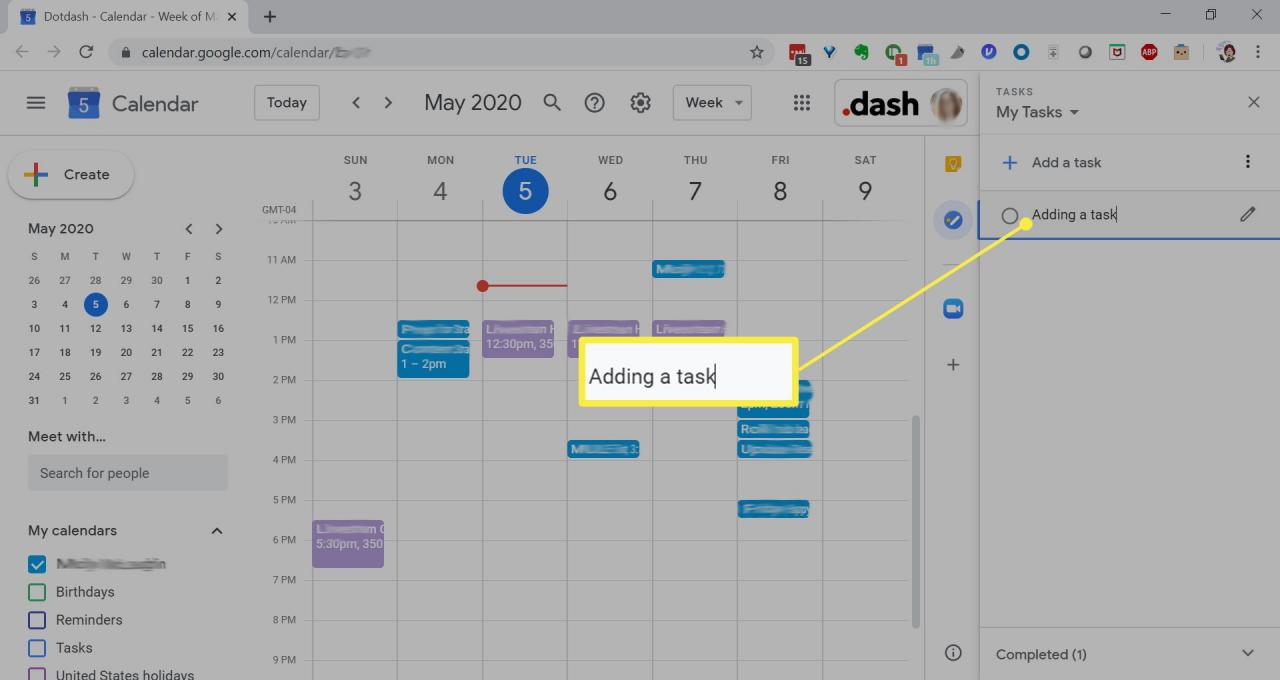
Dowiedz się więcej o korzystaniu z zadań Google
Pracuj z listą zadań do wykonania
Zarządzanie Zadaniami Google jest proste. Wybierz datę we właściwościach zadania, aby dodać zadanie do Kalendarza Google. Aby zmienić kolejność zadań na liście, przeciągnij zadanie w górę lub w dół listy. Po zakończeniu zadania zaznacz kółko po lewej stronie zadania, aby przypisać je do sekcji Ukończone.
Aby edytować zadanie Google, wybierz Edytuj szczegóły (ikona ołówka), aby dodać opis, dodać datę i godzinę, dodać podzadania lub przenieść zadanie na inną listę zadań.
Utwórz wiele list zadań
Aby śledzić różne typy zadań, takie jak zadania służbowe i domowe lub zadania w ramach oddzielnych projektów, utwórz wiele list zadań w Kalendarzu Google, aby je uporządkować. Wybierz strzałkę obok nazwy listy w górnej części okna Zadania, a następnie wybierz Utwórz nową listę. Przełączaj się między różnymi listami zadań Google z tego menu.
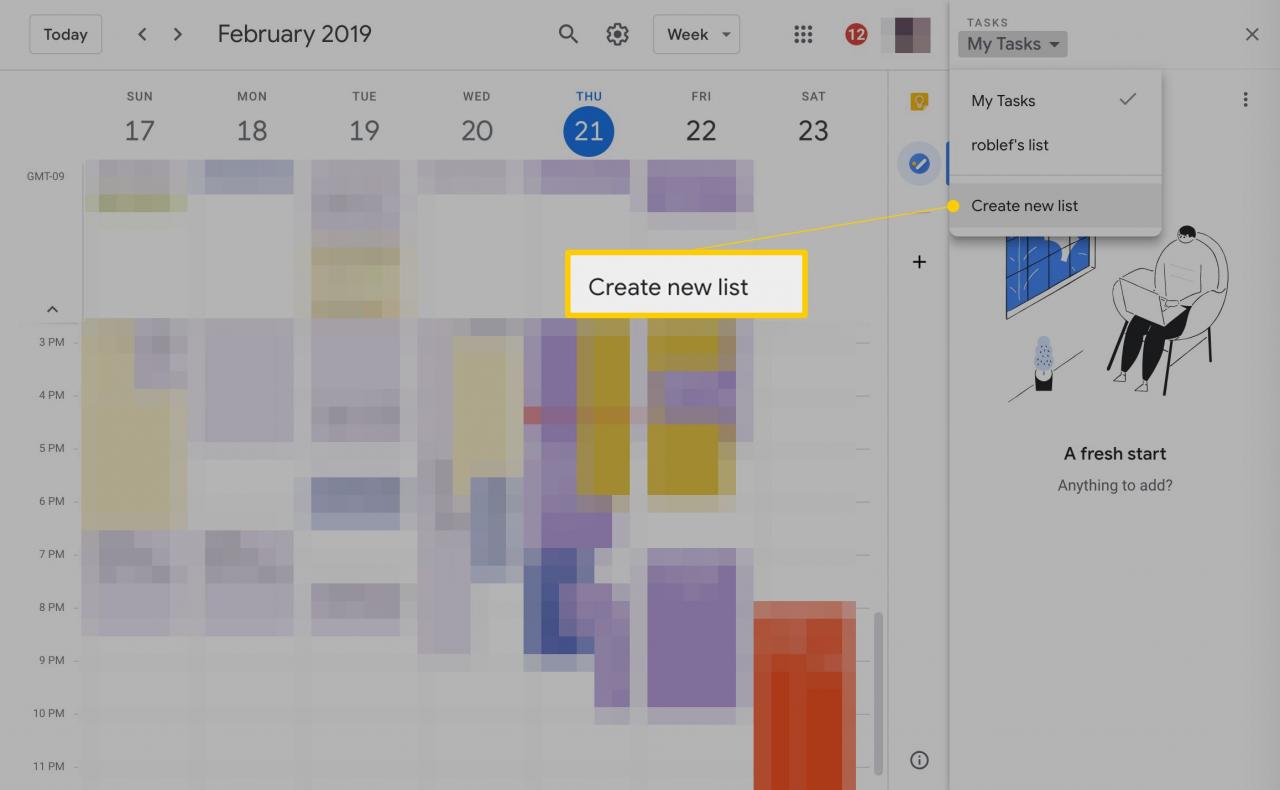
Przenieś zadania na inną listę
Jeśli zmienisz zdanie co do tego, gdzie należy zadanie, przenieś je z jednej listy na drugą. Aby przenieść zadanie na inną listę, zaznacz je i naciśnij Shift + Enter, lub kliknij ikonę ołówka obok jego nazwy. Wybierz nazwę listy iz rozwijanego menu wybierz listę, do której chcesz przenieść to zadanie.
Dodaj zadania Google z urządzenia z systemem Android lub iOS
Wykonywanie zadań w ruchu ma kluczowe znaczenie. Firma Google stworzyła aplikację dla Google Tasks, więc narzędzie jest dostępne na urządzeniach z systemem iOS i Android. Lista zadań Google automatycznie synchronizuje się z istniejącymi listami rzeczy do zrobienia, jeśli jesteś zalogowany na konto Google.
Dodawanie zadań na urządzeniu mobilnym działa podobnie do dodawania zadań za pośrednictwem Kalendarza Google. Dotknij przycisku ze znakiem plusa, aby utworzyć zadanie. Stuknij zadanie, aby dodać podzadania lub dodać termin lub opis. Ułóż zadania, dotykając i przeciągając.
Pobierz dla:
Android IOS
